您需要了解的 5 個出色的 WMV 視頻剪輯程序
假設您定期在線發布或分享視頻。在這種情況下,您無疑會剪切或修剪大型視頻文件。眾所周知,一些網站和社交網站對文件大小有限制。通過電子郵件發送時相同。上傳任何文件類型時,都有所需的文件大小。
在這種情況下,使用出色的視頻剪輯器是正確的。現在,如果您的大部分視頻文件都是 WMV 格式,那麼您已經找到了正確的頁面。這個指南將分享一些很棒的 免費的 WMV 視頻剪輯器 滿足每個用戶對切割 WMV 視頻的基本需求的程序。繼續閱讀並查看下面的應用程序列表。

第 1 部分。 最佳免費 WMV 視頻剪輯器
1. 免費視頻剪輯器
免費視頻切割機是免費下載的 WMV 切割機列表中的第一名。該工具主要用於剪切、修剪和分割視頻。它帶有一個簡單明了的用戶界面,旨在簡化視頻的剪切過程。用戶可以利用滑塊來設置視頻的開始和結束位置。更重要的是,您可以將視頻導出為不同的文件格式,包括 MPEG、DivX、WMV、MOV、FLV 和 MP3。如果您想了解如何使用此 WMV 刀具免費軟件,請按照以下步驟操作。
步驟1。 從其官方頁面下載並安裝 Free Video Cutter。安裝過程完成後啟動該工具。
第2步。 點擊 打開視頻 窗口底部菜單中的按鈕,然後導入要剪切的 WMV 文件。
第三步 完成後,移動滑塊 起始位置 和 結束位置.
第四步。 然後,從視頻格式選項列表中選擇一種視頻格式並點擊 儲存影片 應用更改。
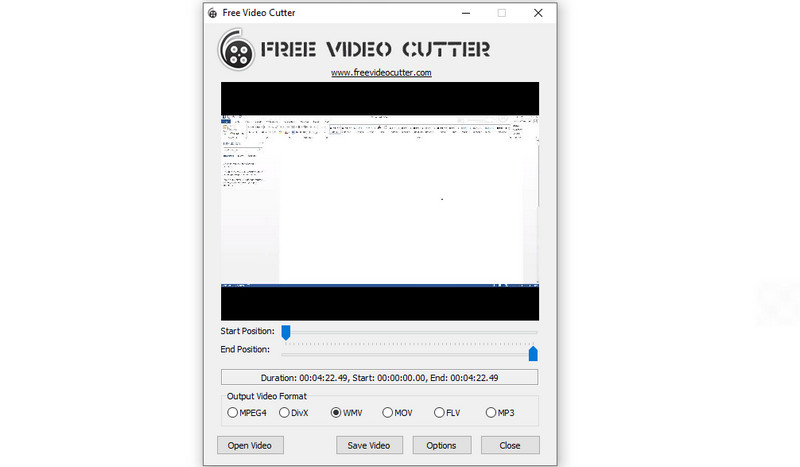
2.媒體應對
Media Cope 是您可以使用的另一個免費但有效的 WMV 修剪器程序。它可用於從簡單的音頻/視頻剪切、文件合併、照片編輯、轉換等各種用途。它確實是一個免費且大方的 WMV 切割器和連接器程序。此外,界面看起來整潔乾淨,便於導航。通過學習如何使用這個免費的 WMV 修剪器來體驗它。
步驟1。 將應用程序安裝在 PC 上,然後啟動它。
第2步。 現在,點擊 音頻/視頻切割機 頂部菜單列表中的選項。
第三步 按下 打開 按鈕並選擇您要剪切的視頻。
第四步。 您可以啟用 幀步 功能在視頻中逐幀移動以剪切 WMV 視頻。或者,以秒為單位設置起點和終點。
第五步 選擇一種輸出格式並點擊 救 如果您對結果滿意,請確認並應用更改。
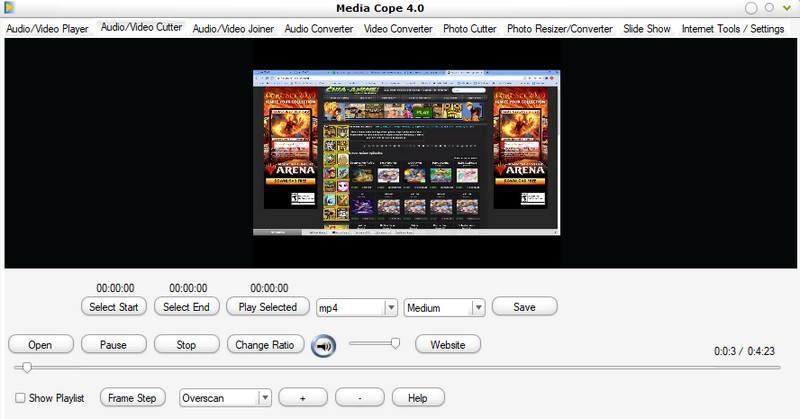
3. 轉換視頻剪輯器
下一個可以幫助您剪切 WMV 視頻的程序是 Aconvert。這個 WMV 在線切割器允許您直接從網站上剪切視頻文件。這意味著您無需安裝應用程序。同樣,您可以通過輸入要剪切的 WMV 文件的起點和終點來手動設置持續時間。另一方面,以下是使用該程序的簡單指南。
步驟1。 使用計算機上可用的任何瀏覽器訪問 Aconvert 的網站。
第2步。 轉到 視頻 標籤,然後選擇 切 頂部菜單中的選項。
第三步 點擊 選擇文件 按鈕並導入您要剪切的 WMV 視頻。上傳後輸入 起始位置 和 持續時間 的視頻。時間的第一部分代表一小時,第二部分是分鐘,第三部分是秒。
第四步。 輸入切割的d時間後,點擊 提交 按鈕以激活該過程。

4. 克萊迪奧
Clideo 也是一款出色的在線 WMV 切割器。它允許您通過輸入起點和終點來設置 WMV 視頻的持續時間來修剪和剪切視頻。此外,您可以使用左右手柄抓取並僅保留視頻中的必要部分。除此之外,您可以將文件的最終版本導出為任何您想要的視頻格式。查看說明以了解如何操作此工具。
步驟1。 打開瀏覽器並訪問該工具的網站。
第2步。 從 Clideo 工具中,查找 剪切視頻 選項並開始編輯 WMV 視頻。
第三步 點擊 選擇文件 按鈕上傳您的目標視頻,您將看到 視頻切割機 工具界面。
第四步。 通過輸入起點和終點或使用左右抓取器選擇要剪切的視頻部分來設置視頻時長。最後,點擊 出口 按鈕應用更改。
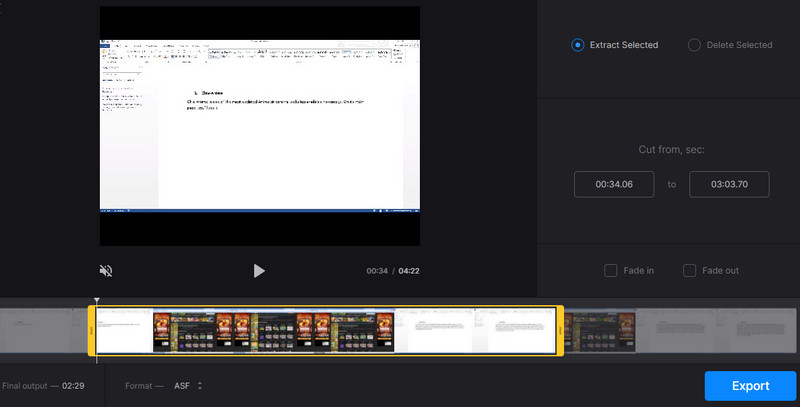
第 2 部分。 推薦用於 Windows/Mac 的 WMV 視頻切割器
假設我們談論的是最推薦的、易於使用的、無憂的切割 WMV 的方法。在這種情況下, Vidmore視頻轉換 應該在你的名單上。由於此工具中提供了所有必要的選項,因此剪切視頻只是小菜一碟。該工具以客戶為導向,您有多種剪切視頻的選項。您可以將視頻分割成單獨的片段,使用抓取器輕鬆省略不相關的部分,並手動輸入剪輯時長。這款出色的 WMV 視頻剪輯器將在許多方面使您受益。請參閱下面的演練以使用它。
第 1 步。運行 WMV 視頻切割器
首先,通過單擊下載應用程序 免費下載 按鈕適合您的計算機操作系統。之後,安裝並啟動它。
步驟 2. 加載 WMV 視頻
點擊 加 工具界面中的簽名按鈕,用於上傳您要剪切的 WMV 視頻。您也可以拖放文件以上傳視頻。
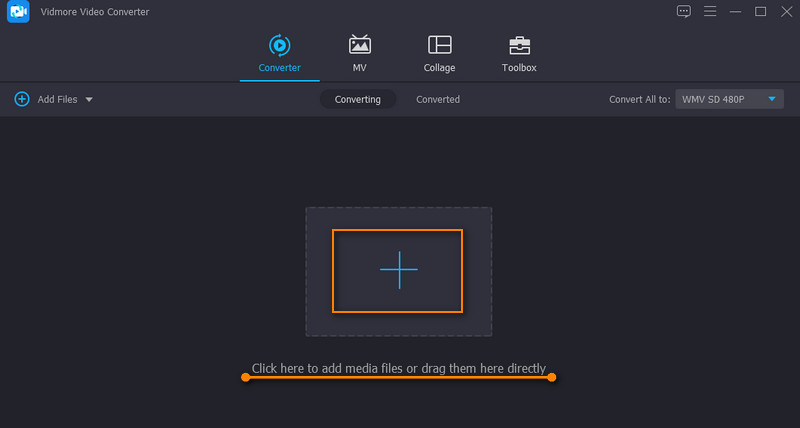
步驟 3. 剪切視頻
點擊 切 圖標從視頻縮略圖進入視頻編輯界面。選擇適合您喜好的切割方法。在本例中,我們將使用 快速拆分 模式。點擊 快速拆分 按鈕並選擇 按平均分割 和 按時間拆分 切。點擊 分裂 一旦決定,視頻應該被修剪成單獨的部分。打 救 確認更改。
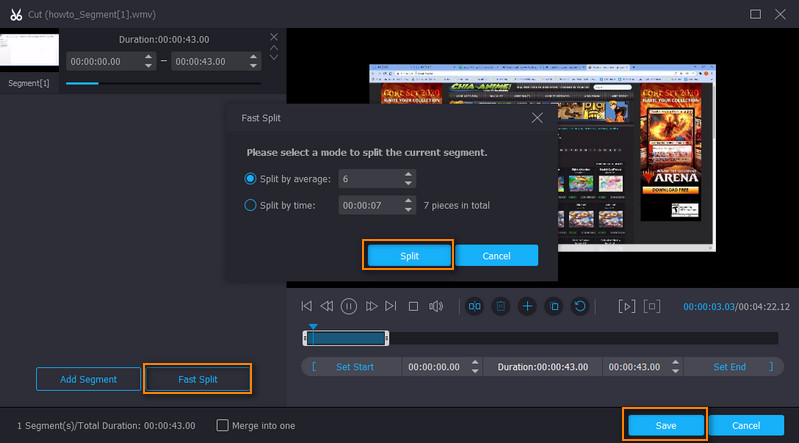
步驟 4. 保存修剪後的 WMV
此時,從 個人資料 菜單並單擊 全部轉換 按鈕開始保存文件。該過程完成後,您將在彈出的文件夾中看到視頻的播放。
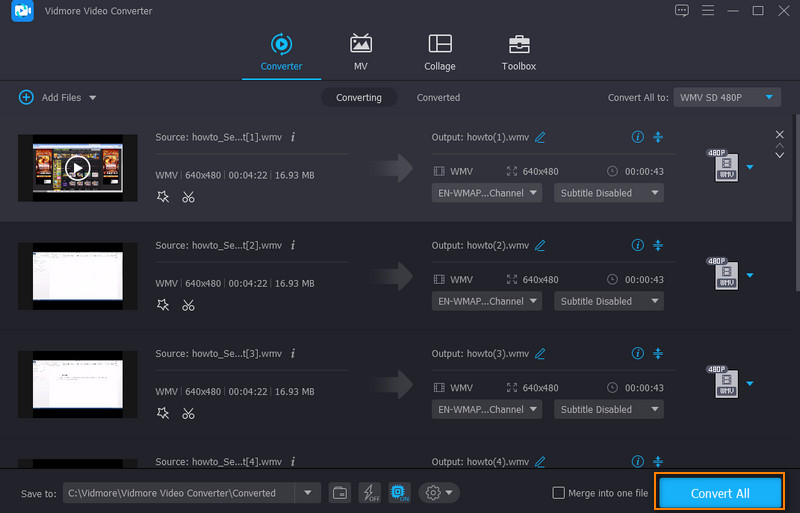
第 3 部分。 WMV 視頻切割機的常見問題解答
WMV 文件有什麼用途?
WMV 文件用於不同的目的。它處理個人計算機上的互聯網流媒體應用程序和視頻內容。此外,它可以減少在互聯網上使用的視頻的整體文件大小,同時保持質量。
什麼可以播放 WMV 文件?
WMV 文件可以使用 Windows 程序播放,例如 Windows Media Player、Media Classic Player、VLC Media Player 等等。
如何裁剪 WMV 視頻?
如果您想裁剪您的 WMV 視頻文件,您可以使用 Vidmore Video Converter。它是您可以與 Vidmore 一起使用的視頻編輯工具之一。
結論
以上工具是最好的 免費的 WMV 視頻剪輯器 可用的程序。您可以使用免費的方法來剪切大型視頻文件。其中一些程序要求您註冊一個帳戶,而另一些程序則讓您無需調整設置即可使用完整服務。最終,在選擇要使用的最佳工具時,它歸結為您自己的偏好。
WMV 提示
-
視頻切割機
-
編輯 WMV
-
轉換 WMV


